Win11如何關閉防毒軟體
禁用防毒軟體
關閉防毒軟體
停止防毒程序
Win11怎樣關閉防毒軟體? 有部分使用者比較習慣使用第三方防毒軟體,因此想要將系統自備的防毒軟體關閉,那麼該如何操作呢?其實方法很簡單,很多朋友都不知道怎麼詳細操作,小編下面整理了Win11關閉系統自帶防毒軟體的教程,如果你有興趣的話,跟著小編一起往下看看吧!

Win11關閉系統自帶防毒軟體的教學
1、先在桌上找到此電腦,右鍵選取它,點選屬性。
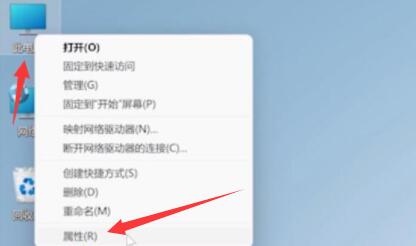
2、然後在其中左側欄中找到privacy&security。
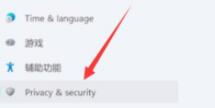
3、進入安全性後,點選其中的windows安全中心進入。
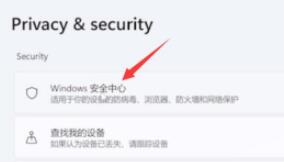
4、接著在windows安全中心中選擇開啟windows安全中心。
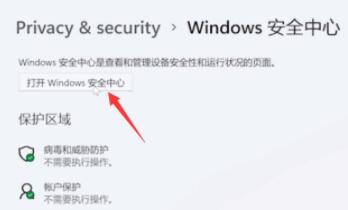
5、然後在左側邊欄中選擇病毒和威脅防護。
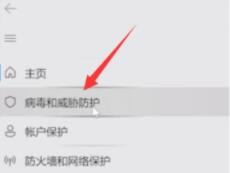
6、要關閉Microsoft Defender防毒選項,請在右側展開並將定期掃描設定為關閉。
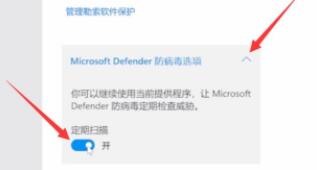
#
以上是Win11如何關閉防毒軟體的詳細內容。更多資訊請關注PHP中文網其他相關文章!
本網站聲明
本文內容由網友自願投稿,版權歸原作者所有。本站不承擔相應的法律責任。如發現涉嫌抄襲或侵權的內容,請聯絡admin@php.cn

熱AI工具

Undresser.AI Undress
人工智慧驅動的應用程序,用於創建逼真的裸體照片

AI Clothes Remover
用於從照片中去除衣服的線上人工智慧工具。

Undress AI Tool
免費脫衣圖片

Clothoff.io
AI脫衣器

AI Hentai Generator
免費產生 AI 無盡。

熱門文章
R.E.P.O.能量晶體解釋及其做什麼(黃色晶體)
2 週前
By 尊渡假赌尊渡假赌尊渡假赌
倉庫:如何復興隊友
4 週前
By 尊渡假赌尊渡假赌尊渡假赌
Hello Kitty Island冒險:如何獲得巨型種子
3 週前
By 尊渡假赌尊渡假赌尊渡假赌
擊敗分裂小說需要多長時間?
3 週前
By DDD
R.E.P.O.保存文件位置:在哪里以及如何保護它?
3 週前
By DDD

熱工具

記事本++7.3.1
好用且免費的程式碼編輯器

SublimeText3漢化版
中文版,非常好用

禪工作室 13.0.1
強大的PHP整合開發環境

Dreamweaver CS6
視覺化網頁開發工具

SublimeText3 Mac版
神級程式碼編輯軟體(SublimeText3)








